无线路由器桥接技巧和注意事项
发布时间:2015-06-05 来源:查字典编辑
摘要:首先登录到你的每台路由器的后台管理界面上去,当然要得有用户名和密码了:路由器后台设置都差不多,先设置好类似的网络参数。把连外网的主路由设置好...
首先登录到你的每台路由器的后台管理界面上去,当然要得有用户名和密码了:
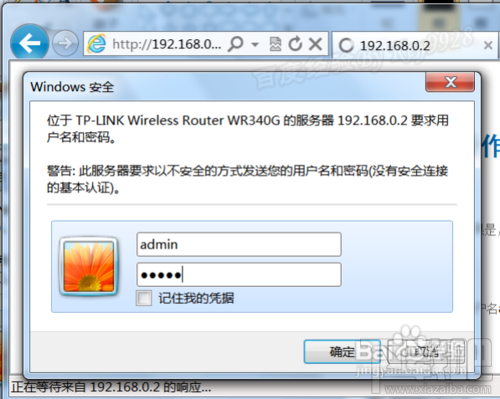
路由器后台设置都差不多,先设置好类似的网络参数。
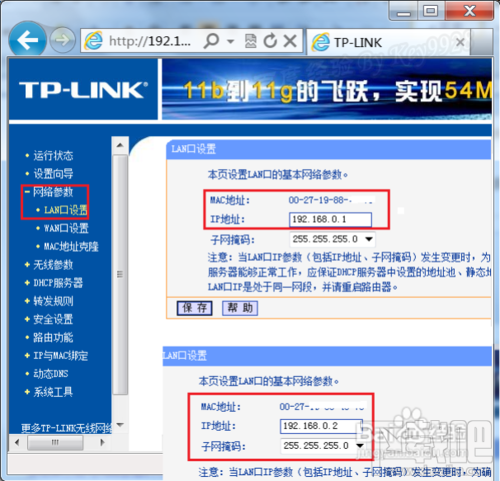
把连外网的主路由设置好DHCP服务,关闭掉其他路由器的该服务

再分别设置好你的所有路由器的无线名称(也就是SSID号)。如果你需要桥接功能,信道和无线名称都要相同,这样才会避免出错
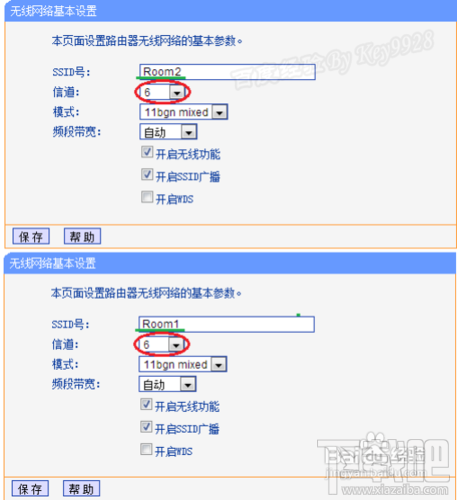
无线桥接有可能不支持WPA2加密
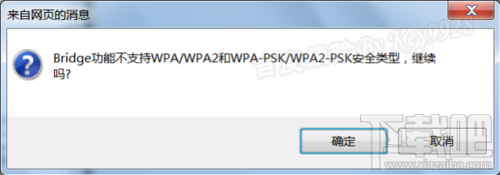
登录到要主路由器的其他路由器上,选中在“无线参数”下的“基本设置”,并且打开“开启WPS”复选框,单击下面的“扫描”按钮,扫描主路由器的无线:
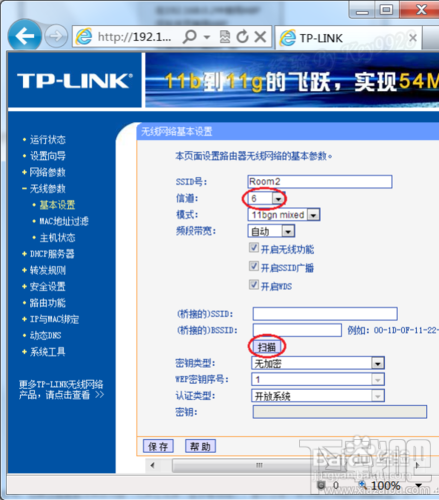
选中主路由器的IP和MAC那个,点击连接
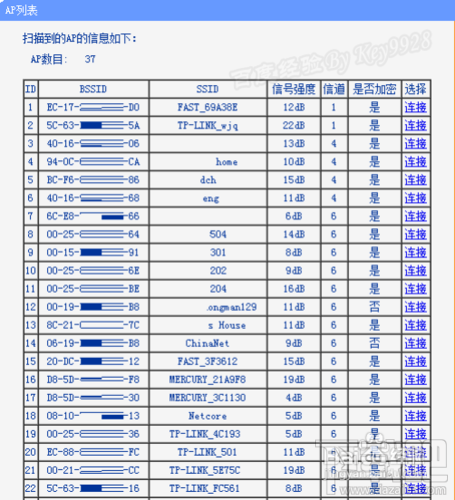
直接点击保存就可以了,很简单的
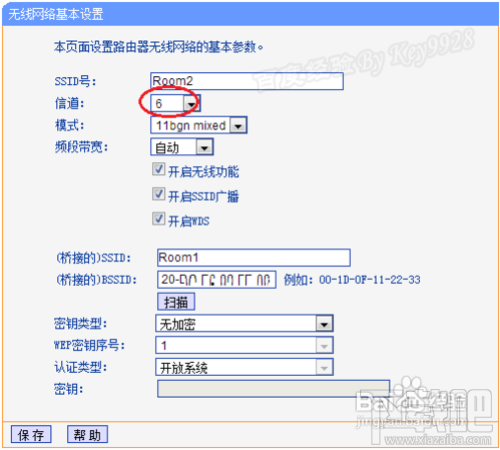
把所有的路由器重启,方便连接
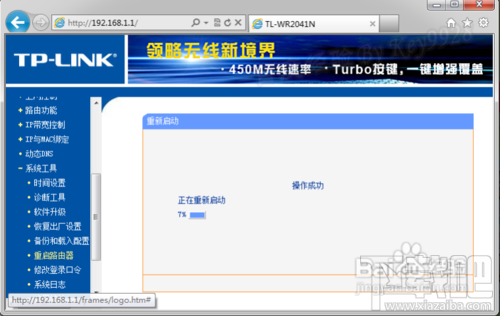
注意事项
尽量选择同意品牌同一型号路由器
各路由器要编号,记录设置好独立IP


